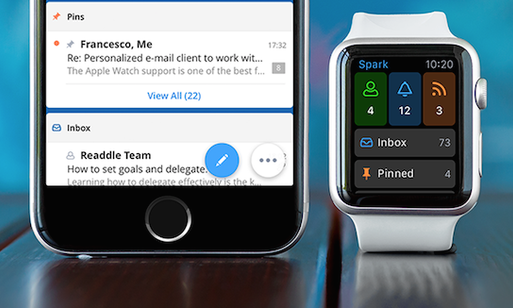
Review: Spark wil je weer verliefd op e-mail maken
![]() Twee jaar terug verscheen ineens de ene na de andere mailapplicatie in de App Store. Ontwikkelaars probeerden opnieuw uit te vinden hoe we de dagelijkse vloedgolf aan mailberichten aanpakken, zodat we eindelijk naar Zero Inbox – oftewel een compleet leeg Postvak In – kunnen. Deze app-trend lijkt inmiddels grotendeels voorbij, maar ontwikkelaar Readdle (o.a. PDF Expert, Scanner Pro) doet een nieuwe poging met Spark; een zeer veelzijdige mail-app die je werkelijk van alles laat configureren – op een goede manier. Het is een van de meest uitgebreide mail-apps die we tot nu toe op iOS gebruikt hebben.
Twee jaar terug verscheen ineens de ene na de andere mailapplicatie in de App Store. Ontwikkelaars probeerden opnieuw uit te vinden hoe we de dagelijkse vloedgolf aan mailberichten aanpakken, zodat we eindelijk naar Zero Inbox – oftewel een compleet leeg Postvak In – kunnen. Deze app-trend lijkt inmiddels grotendeels voorbij, maar ontwikkelaar Readdle (o.a. PDF Expert, Scanner Pro) doet een nieuwe poging met Spark; een zeer veelzijdige mail-app die je werkelijk van alles laat configureren – op een goede manier. Het is een van de meest uitgebreide mail-apps die we tot nu toe op iOS gebruikt hebben.
Zo werkt Spark
Je kunt in Spark inloggen met je bestaande e-mailadres(sen). De app ondersteunt Gmail, Exchange, Yahoo, iCloud en Outlook. Heb je een eigen mailadres of een adres bij je internetprovider? Dan kun je daar ook gebruik van maken. Spark haalt dan automatisch de benodigde gegevens op, zoals bijvoorbeeld de IMAP-server van je mailbox. Weet de app die niet te achterhalen, dan kun je de gegevens uiteraard zelf invullen.
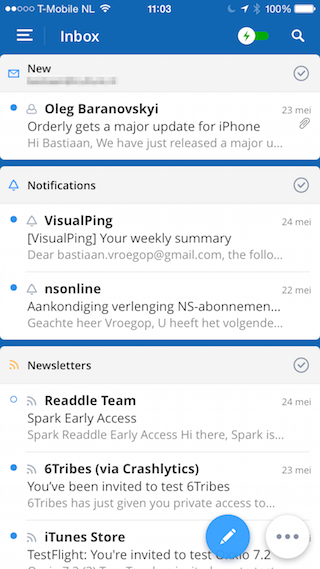 E-mail wordt gegroepeerd in één lijst getoond in de zogeheten Smart Inbox (slimme inbox). De berichten worden hierbij meteen slim gesorteerd: per inbox krijg je te zien welke e-mails nieuw zijn sinds de laatste keer dat je mail hebt weggewerkt. Daarnaast worden e-mails zoals nieuwsbrieven en notificaties in losse lijsten (of categorieën) getoond, net als in de officiële Gmail-app. Het zorgt ervoor dat alleen de belangrijkste e-mails bovenin de app worden getoond, zonder dat reclamemail de lijst vertroebelt. Door een e-mail vast te pinnen in de inbox, blijft hij altijd hoog in het overzicht hangen. Een fijnere manier om door je inbox heen te zeven, al kun je met een simpele schakelaar bovenin wisselen naar een chronologisch overzicht.
E-mail wordt gegroepeerd in één lijst getoond in de zogeheten Smart Inbox (slimme inbox). De berichten worden hierbij meteen slim gesorteerd: per inbox krijg je te zien welke e-mails nieuw zijn sinds de laatste keer dat je mail hebt weggewerkt. Daarnaast worden e-mails zoals nieuwsbrieven en notificaties in losse lijsten (of categorieën) getoond, net als in de officiële Gmail-app. Het zorgt ervoor dat alleen de belangrijkste e-mails bovenin de app worden getoond, zonder dat reclamemail de lijst vertroebelt. Door een e-mail vast te pinnen in de inbox, blijft hij altijd hoog in het overzicht hangen. Een fijnere manier om door je inbox heen te zeven, al kun je met een simpele schakelaar bovenin wisselen naar een chronologisch overzicht.
Iedere actie die je in Spark uitvoert kan met een druk op de Undo-knop worden teruggedraaid. Verwijder je een e-mail die je eigenlijk nog even wilde bekijken? Dan maak je deze actie ongedaan met een enkele tap. Het zorgt ervoor dat je niet tien stappen hoeft te doorlopen om één gemaakte fout op te lossen.
Spark heeft ook een simpele agenda, waar alle afspraken van je iPhone-agenda in worden getoond. Handig als je even wil kortsluiten welke dagen je tijd voor iemand hebt, of als je een snelle afspraak wil inboeken. De agenda in Spark is echter niet zo veelzijdig als die in bijvoorbeeld Outlook. Daarnaast mistten wij de extra agenda’s die we in Sunrise Calendar bijhouden, waar Spark niet bij kan.
Spark volledig naar eigen hand zetten
Je kunt e-mailberichten zowel naar links als naar rechts vegen om deze te archiveren, verwijderen of uit te stellen naar een later moment. Die laatste functie, waarbij het bewuste bericht na de ingestelde tijd weer boven in je inbox komt drijven, is een functie die steeds meer apps sinds Mailbox op de iPhone gebruiken.
Waar andere mail-apps je tot in zekere mate (Outlook voor iOS) – of helemaal niet – de veegbewegingen laten aanpassen, biedt Spark je hierin vrijwel volledige vrijheid. Vanuit de instellingen van Spark kun je namelijk exact aangeven wat iedere veeg naar links of rechts precies doet. Wil je dat een korte veeg naar links een bericht verwijdert en een korte naar rechts een bericht archiveert? Dat kan! Of dat je met een langere veeg naar links juist een e-mail uitstelt? Wil je een e-mail met een korte of juist lange veegbeweging naar een andere map verplaatsen? Het kan allemaal.
"Je hebt de vrijheid om te bedenken of je e-mails liever wist of archiveert, uitstelt of verplaatst naar een andere mailfolder."
Zijbalk aanpassen
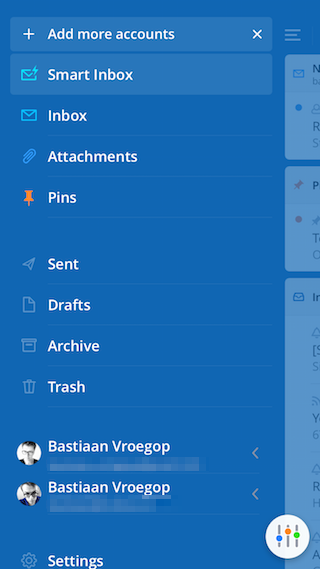 De aanpasbaarheid van Spark beperkt zich echter niet tot veegbewegingen: ook de zijbalk en widgets in de app kunnen volledig naar eigen smaak worden aangepast. Zo kun je in de zijbalk bijvoorbeeld aangeven welke pagina’s je graag bekijkt. Standaard staan hier de Smart Inbox en gewone Inbox van Spark, samen met een speciale Attachments-knop. Druk hierop en je ziet in één keer alle e-mails met een bijlage. Bij de instellingen van de app voeg je met gemak nog een hele reeks andere opties toe. Zo zie je met Pins alle mails die je in het verleden hebt vastgepind en open je met Recently Seen alle eerder weggewerkte e-mails. Je kunt zelfs een Smart Folder toevoegen, waarin e-mail met bepaalde parameters terecht komt. Zo krijg je bijvoorbeeld alleen mail met bijgevoegde foto’s te lezen.
De aanpasbaarheid van Spark beperkt zich echter niet tot veegbewegingen: ook de zijbalk en widgets in de app kunnen volledig naar eigen smaak worden aangepast. Zo kun je in de zijbalk bijvoorbeeld aangeven welke pagina’s je graag bekijkt. Standaard staan hier de Smart Inbox en gewone Inbox van Spark, samen met een speciale Attachments-knop. Druk hierop en je ziet in één keer alle e-mails met een bijlage. Bij de instellingen van de app voeg je met gemak nog een hele reeks andere opties toe. Zo zie je met Pins alle mails die je in het verleden hebt vastgepind en open je met Recently Seen alle eerder weggewerkte e-mails. Je kunt zelfs een Smart Folder toevoegen, waarin e-mail met bepaalde parameters terecht komt. Zo krijg je bijvoorbeeld alleen mail met bijgevoegde foto’s te lezen.
Al deze knoppen brengen je naar speciale kaarten in de app, waarop je mail op een net wat andere manier wordt getoond. Voeg je de Calendar-kaart toe, dan heb je zelfs toegang tot je iPhone-agenda vanuit Spark. Sommige van deze opties zitten ook in andere mailapps en sommige knoppen zul je nooit indrukken. Maar daar zit nogmaals de charme van Spark: vind je een pagina in je mailapp niet zo interessant? Dan haal je hem net zo makkelijk weer uit het overzicht. Hoewel je het zijmenu op vrij veel manieren van functies voorziet, zit dit wel iets minder flexibel in elkaar. De opties Sent, Drafts, Archive en Trash worden namelijk altijd getoond, ongeacht wat je in de instellingen verandert.
Widget in Spark
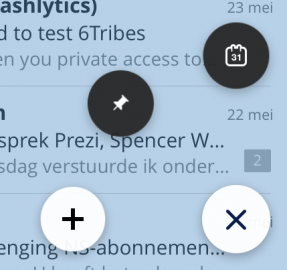 Rechtsonder in Spark staat een wit bolletje met drie stipjes. Je raadt het al: ook de functionaliteit van deze knop kun je vanuit de instellingen van de app veranderen. Zo voeg je snelle knoppen toe voor de Agenda, het mailarchief en andere opties. Dit zijn nagenoeg dezelfde knoppen die je ook in het zijmenu kunt toevoegen, maar dan op een andere plek. Overigens: deze functie vonden we in eerste instantie wat te verwarrend. Ontwikkelaar Readdle noemt de knop namelijk een widget, maar de optie heeft niks te maken met de widgets in het Berichtencentrum. Spark heeft dan ook geen Berichtencentrum-widget om snel je e-mail in te bekijken.
Rechtsonder in Spark staat een wit bolletje met drie stipjes. Je raadt het al: ook de functionaliteit van deze knop kun je vanuit de instellingen van de app veranderen. Zo voeg je snelle knoppen toe voor de Agenda, het mailarchief en andere opties. Dit zijn nagenoeg dezelfde knoppen die je ook in het zijmenu kunt toevoegen, maar dan op een andere plek. Overigens: deze functie vonden we in eerste instantie wat te verwarrend. Ontwikkelaar Readdle noemt de knop namelijk een widget, maar de optie heeft niks te maken met de widgets in het Berichtencentrum. Spark heeft dan ook geen Berichtencentrum-widget om snel je e-mail in te bekijken.
Op natuurlijke wijze je mail doorzoeken
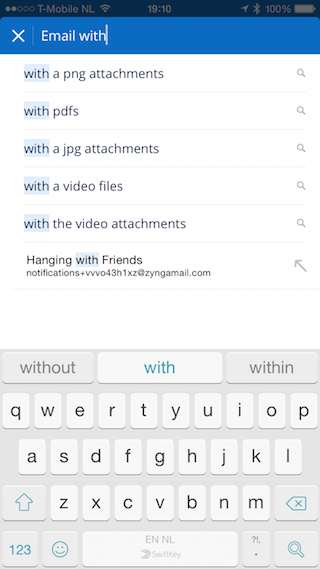 Je vindt rechtsboven in de app de vertrouwde zoekknop, maar in Spark werkt deze optie nét wat anders. Je kunt in Spark namelijk met natuurlijke zinnen je e-mail doorzoeken. Tik je bijvoorbeeld de zin ‘Email with jpeg attachments in’, dan krijg je alle e-mails met toegevoegde foto’s te zien. Op vergelijkbare wijze doorzoek je de mailbox voor bijvoorbeeld pdf-bestanden, video’s en andere specifieke informatie. Deze natuurlijke manier van zoeken doet enigszins denken aan Agenda-app Fantastical, waarin je door zinnen te schrijven in één keer afspraken maakt.
Je vindt rechtsboven in de app de vertrouwde zoekknop, maar in Spark werkt deze optie nét wat anders. Je kunt in Spark namelijk met natuurlijke zinnen je e-mail doorzoeken. Tik je bijvoorbeeld de zin ‘Email with jpeg attachments in’, dan krijg je alle e-mails met toegevoegde foto’s te zien. Op vergelijkbare wijze doorzoek je de mailbox voor bijvoorbeeld pdf-bestanden, video’s en andere specifieke informatie. Deze natuurlijke manier van zoeken doet enigszins denken aan Agenda-app Fantastical, waarin je door zinnen te schrijven in één keer afspraken maakt.
Helaas is de zoekoptie van Spark op het moment alleen Engelstalig. Je kunt daarom nog geen Nederlandstalige zinnen intikken om je e-mail te doorzoeken. Naar simpele, Nederlandse trefwoorden zoeken om mail ‘ouderwets’ te doorzoeken kan gelukkig wel. Hoe slim de natuurlijke zoekmogelijkheid van Spark ook aanvoelt: het is lastig om er vanaf het eerste moment gedachteloos gebruik van te maken. Het is geen Siri-achtige assistent, die honderd verschillende zinsconstructies begrijpt. In plaats daarvan moet je een aantal vooraf bedachte zinnen uit je hoofd leren. Niet dat je ons daar al te hard over hoort klagen: het is een stap vooruit vergeleken met andere mailapplicaties.
Spark laat je snel e-mail afhandelen
Bij het schrijven van een e-mail in Spark heb je een paar handige slimmigheidjes tot je beschikking. Reageer je op een mailconversatie met twee of meer berichten? Dan verschijnen onderaan de e-mailconversatie drie iconen: Like, Thanks en Smile. Met een tap hierop stuur je exact dat “sentiment” als snelle reactie, zonder dat je het toetsenbord hoeft aan te raken. De ontvanger krijgt een simpel zinnetje met een afbeelding te zien en weet dat je A) de e-mail hebt gelezen en B) hoe je over het bericht denkt. Deze emotiereply – zoals we de functie hier gedoopt hebben – is ook zichtbaar in andere mailclients, met een korte vermelding van én verwijzing naar Spark. Die “advertentie” is helaas niet uit te schakelen.
Onderstaande afbeelding laat de Spark-emotiereply in Gmail zien.
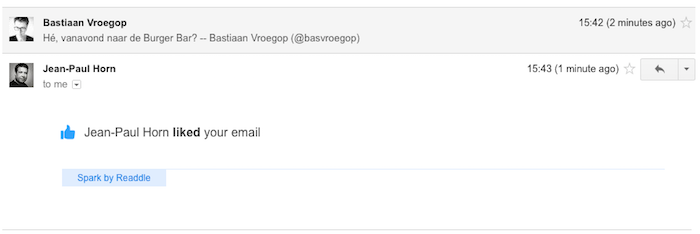
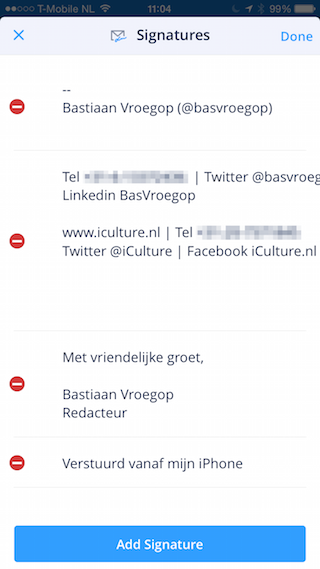 Gebruikt iemand anders ook Spark? Dan ontvangt deze gebruiker een bericht zodra je een e-mail hebt geopend. Een optie die je vanuit de instellingen van de app kunt uitschakelen. Het zorgt ervoor dat je geen simpele bevestigingsmail hoeft te typen zodra je een e-mail hebt bekeken, maar nog niks te zeggen hebt. Met deze trucs wil Spark de hoeveelheid onnodige e-mails beperken tot een absoluut minimum.
Gebruikt iemand anders ook Spark? Dan ontvangt deze gebruiker een bericht zodra je een e-mail hebt geopend. Een optie die je vanuit de instellingen van de app kunt uitschakelen. Het zorgt ervoor dat je geen simpele bevestigingsmail hoeft te typen zodra je een e-mail hebt bekeken, maar nog niks te zeggen hebt. Met deze trucs wil Spark de hoeveelheid onnodige e-mails beperken tot een absoluut minimum.
Spark bewaart meerdere e-mailhandtekeningen (signatures). Je wisselt hiertussen door tijdens het schrijven van een mail op de handtekening te drukken en één van de teksten te selecteren. Dat is een mooie toevoeging, maar helaas zijn de mogelijkheden voor e-mailhandtekeningen op het moment nog wat beperkt. Zo kun je nog geen html gebruiken, waardoor je bent aangewezen op ‘platte’ tekst. Dit gaat in een latere update veranderen.
Diensten in Spark: Dropbox, Drive, Instapaper en meer
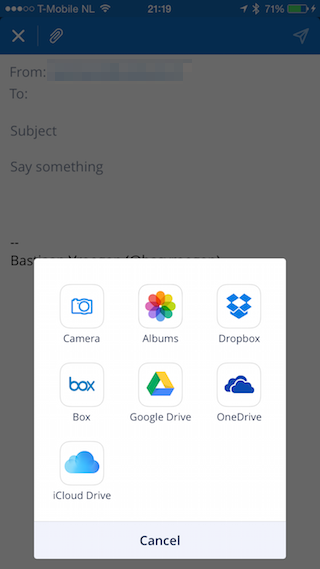 Vanuit de instellingen van Spark log je in bij diensten zoals Dropbox, Google Drive, Pocket, Readability en OneNote, zodat je hier snel bij kan tijdens het schrijven van een e-mail. Een functie die je vooral gebruikt voor een bijlage in een e-mail. Even snel een document mailen naar je collega? Dan druk je tijdens het schrijven van een e-mail om de paperclip bovenin de app om knoppen voor alle diensten te tonen. Druk je op Dropbox, dan wordt je online map getoond en voeg je snel een bestand toe.
Vanuit de instellingen van Spark log je in bij diensten zoals Dropbox, Google Drive, Pocket, Readability en OneNote, zodat je hier snel bij kan tijdens het schrijven van een e-mail. Een functie die je vooral gebruikt voor een bijlage in een e-mail. Even snel een document mailen naar je collega? Dan druk je tijdens het schrijven van een e-mail om de paperclip bovenin de app om knoppen voor alle diensten te tonen. Druk je op Dropbox, dan wordt je online map getoond en voeg je snel een bestand toe.
Tijdens het lezen van een e-mail heb je knoppen om snel te reageren, archiveren of een mail door te sturen. Druk je echter op de extensieknop aan de rechterzijde, dan verschijnen er nog eens extra opties in beeld – waaronder de mogelijkheid om een e-mail om te zetten naar PDF. Dit bestand sla je vervolgens makkelijk op bij één van de diensten gekoppeld aan Spark. De app maakt geen gebruik van Apple’s eigen deelmenu van iOS 8, wat het lastig maakt om compleet andere apps te gebruiken vanuit Spark. Het huidige aanbod diensten is echter krachtig en werkt ook efficiënter dan een standaard iOS 8-extensie.
De slimme notificaties van Spark
Spark ondersteunt push-notificaties voor nieuwe berichten en snoozes. Deze berichten kun je per inbox aan- of uitzetten, zodat je bijvoorbeeld alleen notificaties krijgt van je zakelijke e-mail. Wil je minimaal lastiggevallen worden, dan biedt Spark daarvoor de optie Smart Notifications (Slimme meldingen). Schakel deze optie in en je krijgt alleen een melding als mensen die je belangrijk vindt je een bericht sturen. Je krijgt hierdoor alleen mailnotificaties van mensen met wie je eerder e-mails hebt uitgewisseld. Wil je dat vervolgmails van een adres ook als notificatie worden verzonden? Dan kun je bij een los e-mailbericht op het Alarmbel-icoon bovenaan de e-mail tikken.
"Met Smart Notificaties ontvang je alleen meldingen van echt belangrijke e-mailberichten."
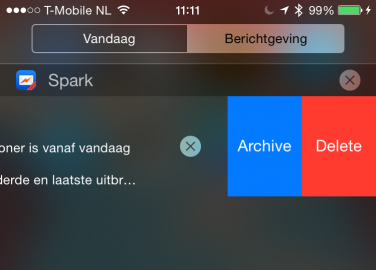 Notificaties van Spark zijn interactief, wat betekent dat je ze opzij kunt schuiven voor extra opties. Je krijgt dan twee knoppen: Delete (Verwijderen) en Archive (Archiveren). Hiermee haal je een bericht snel uit je inbox, zonder dat je de app hoeft te openen. In de afgelopen weken met Spark hebben we op deze manier erg veel e-mail simpel kunnen wegwerken, zonder Spark ook maar een moment zelf geopend te hebben. Het zorgt er ook voor dat e-mailberichten die je wél wil lezen de attentie in je inbox krijgen die ze verdienen, voor de momenten dat je wel in Spark zit.
Notificaties van Spark zijn interactief, wat betekent dat je ze opzij kunt schuiven voor extra opties. Je krijgt dan twee knoppen: Delete (Verwijderen) en Archive (Archiveren). Hiermee haal je een bericht snel uit je inbox, zonder dat je de app hoeft te openen. In de afgelopen weken met Spark hebben we op deze manier erg veel e-mail simpel kunnen wegwerken, zonder Spark ook maar een moment zelf geopend te hebben. Het zorgt er ook voor dat e-mailberichten die je wél wil lezen de attentie in je inbox krijgen die ze verdienen, voor de momenten dat je wel in Spark zit.
Spark e-mail op de Apple Watch gebruiken
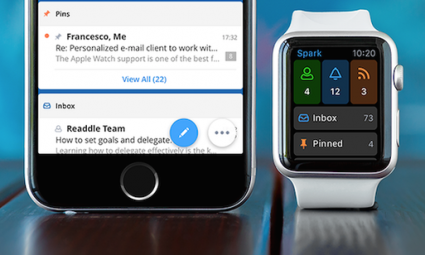 Spark heeft ook een glance en app voor de Apple Watch, waardoor je e-mail vanaf je pols kunt bekijken en zelfs kunt reageren. In de glance krijg je de laatste ongelezen e-mails te zien – een functie die we eigenlijk niet veel gebruiken. We zijn door de notificaties op de Watch immers al op de hoogte van binnengekomen berichten. De Apple Watch-app is door beperkingen van WatchKit ook wat traag en moeilijk bruikbaar, al bleek de app wel bijzonder veelzijdig. Je kunt volledige mailconversaties op de Apple Watch lezen en met Handoff direct overspringen naar hetzelfde bericht op de iPhone.
Spark heeft ook een glance en app voor de Apple Watch, waardoor je e-mail vanaf je pols kunt bekijken en zelfs kunt reageren. In de glance krijg je de laatste ongelezen e-mails te zien – een functie die we eigenlijk niet veel gebruiken. We zijn door de notificaties op de Watch immers al op de hoogte van binnengekomen berichten. De Apple Watch-app is door beperkingen van WatchKit ook wat traag en moeilijk bruikbaar, al bleek de app wel bijzonder veelzijdig. Je kunt volledige mailconversaties op de Apple Watch lezen en met Handoff direct overspringen naar hetzelfde bericht op de iPhone.
De Apple Watch-app komt pas echt tot zijn recht in combinatie met notificaties op de Watch. Bij een bericht van een binnengekomen e-mail heb je een aantal opties onderaan staan: Quick Reply (snel reageren), Delete (verwijderen) en Mark as Read (markeren als gelezen). Door op Quick Reply te drukken wordt de Apple Watch-app geopend, vanuit waar je één van de vooraf ingestelde snelle reacties verstuurt. Zo bedank je iemand bijvoorbeeld makkelijk voor een e-mail. Met knoppen onderaan kun je ook een emoji versturen of een e-mail dicteren. Spark probeert op deze manier de reactiemogelijkheden van iMessage op de Apple Watch na te bootsen. Hoewel het door beperkingen met Watch-apps allemaal wat trager werkt, heb je op deze manier zomaar een e-mail verzonden. Een slimme toepassing die veel meer apps hopelijk gaan gebruiken. We vermoeden dat dit proces ook veel sneller wordt zodra de Apple Watch native applicaties ondersteunt.
In-app aankopen op de planning
Spark is een gratis app voor de iPhone, zonder dat er een enkele reclamebanner in te vinden is. Voor je portemonnee goed nieuws, maar het brengt wel de nodige vragen over privacy met zich mee. Ontwikkelaar Readdle wil in de toekomst geld verdienen door extra nieuwe functies vanuit de app te gaan verkopen. Zo krijgt Spark in de toekomst bijvoorbeeld extra kaarten die je in het zijmenu kunt plaatsen, maar die moet je dan wel eerst aanschaffen.
Volgens Readdle komt je e-mail nooit terecht op de servers van de ontwikkelaar. Je mails worden rechtstreeks vanuit Spark met de respectievelijke maildienst verstuurd. Een geruststelling voor iOS-gebruikers die zich bijvoorbeeld zorgen maakten over Outlook’s serverbeleid. Deze mailapp bleek eerder dit jaar je berichten langs Microsoft’s servers te sturen. Spark maakt alleen gebruik van de originele servers (bv. Gmail of IMAP) voor het versturen van pushberichten, net als veel andere mailapps.
Tijdens onze tests zijn we op één privacygevoelig puntje gestuit: de app vertelt met behulp van leesbewijzen wanneer iemand een e-mail heeft gelezen. Een functie die al veel langer bij e-mail wordt aangeboden, maar meestal wordt er om toestemming gevraagd. Spark verstuurt de leesbewijzen echter stilzwijgend. De app heeft één schakelaar om de leesbewijzen mee uit te schakelen, maar… hiermee zet je enkel het ontvangen van de berichten uit. Zet je de optie uit, dan blijft de app stilzwijgend leesbewijzen sturen.
Conclusie Spark review
Er is flink wat voor nodig om ons anno 2015 nog eens van mailapplicatie te laten wisselen, maar het is Spark vooralsnog gelukt. De app is op ieder front naar eigen smaak aan te passen en heeft ook nog eens een bizar veel eigen foefjes, waardoor we nooit meer terugwillen naar welke app dan ook. Dat is twee jaar na Mailbox als vernieuwer een meer dan welkome toevoeging, waardoor we eindelijk echt de vrijheid hebben om mail naar eigen smaak weg te werken. Helaas is Spark op het moment van schrijven er alleen nog maar voor de iPhone. Wij wachten met smart op een universele app en desktopversies van Spark voor OS X en Windows. Als we Twitter mogen geloven, wordt daar nu al over nagedacht;
Pluspunten
- Laat je iedere knop, swipe en optie naar eigen smaak aanpassen.
- Slimmigheden bij het schrijven van e-mails.
- Ondersteunt de grootste maildiensten.
- Makkelijk mails met alleen bepaalde bijlagen terugvinden.
- Gratis en zonder advertenties.
Minpunten
- (Nog) geen html-handtekeningen.
- Niet universeel / Geen iPad-versie.
- Versturen van leesbewijzen niet uit te schakelen.
Taalfout gezien of andere suggestie hoe we dit artikel kunnen verbeteren? Laat het ons weten!
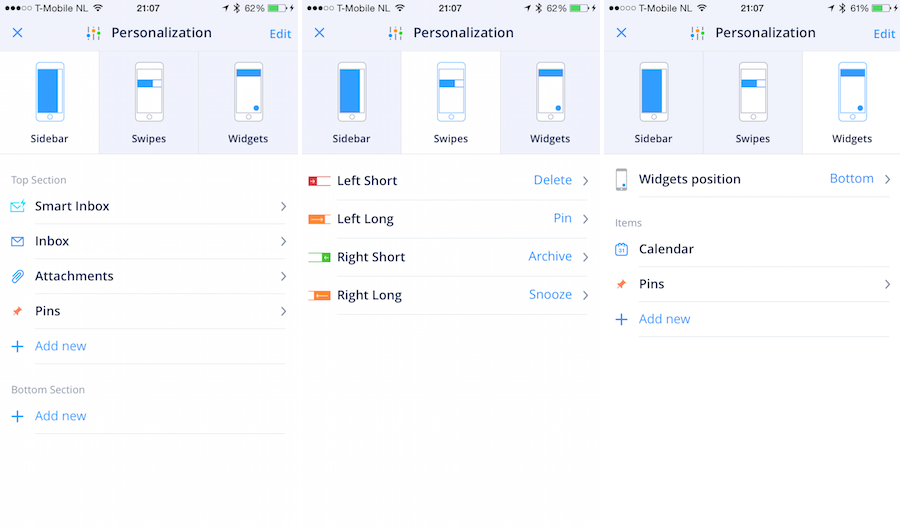
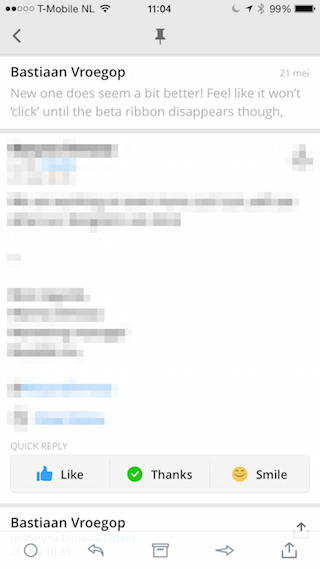
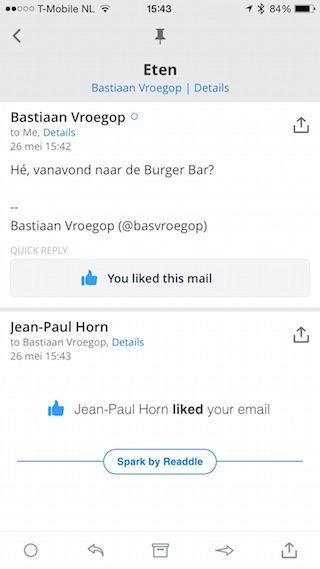
Geen iPad versie? Komt die er wel?
Ik gebruik al langere tijd verschillende apps van Readle en allemaal met evenveel plezier. Deze installeer ik dus ook even. Tnx
Ziet er belovend uit.
Ik denk dat ik alle mail apps voor iOS heb uitgeprobeerd en 95% deugd voor geen meter, ofwel is de layout verkeerd of functies die slecht werken of opties die ontbreken.
Voor m’n exchange gebruik ik tipbit en is nog in ontwikkeling.
Voor m’n gmail accounts gebruik ik cloudmagic, maar ga Spark hiervoor eens proberen.
Een app die veel belovend is begonnen maar voorlopig enkel USA is en waar de ontwikkeling traag tot gestopt is is Gusto. Deze app is als de mail app voor iOS maar dan alle tekortkomingen eruit gegooid. mooie app.
Er zijn vele mail apps maar volgens mij is er nog veel plaats voor nieuwe apps die het goed aanpakken en degelijk zijn.
Minder vind ik het dat wanneer ik een bericht snooze (tot morgen bijv.), het bericht gewoon zichtbaar blijft in andere mailclients (Mailbox, Gmail in Chrome). En dat is best wel irritant. Dat doet Mailbox beter.
werk goed op iPhone, maar op iPad is de app onbruikbaar. Lijkt me ook weinig toe te voegen aan CloudMagic, die wel perfect op de pad werkt.
mooie app, maar zolang deze de functies van de native mail app niet over kan nemen blijft het nutteloos.
Beetje jammer van die leesbewijzen. Dus blijven we gewoon Cloudmagic gebruiken.
Bestaan dat soort apps überhaupt? Ik kan alleen de native e-mail app gebruiken voor mijn werkmail. Alle anderen werken niet.
Jammer de server van mijn werk geeft geen toegang
Echt prachtig, eindelijk.
Laat nou net die drie minpunten bij mij roet in het eten gooien.
Tjeez jammer!!
Weet iemand trouwens hoe ik mijn iCloud agenda aan de praat krijg? Ik heb mijn iCloud account toegevoegd, alleen ik zie helemaal geen gebeurtenissen in Spark verschijnen die er wel in moeten… 🙁
Waardeloos voor zakelijk gebruik. Werkt alleen met Exchange wanneer imap is ingeschakeld. En laat dat nu meestal (net zoals bij mijn werkgever) uit staan…
Nooit begrepen wat er nu mis is met de standaard Mail-client van iOS. Werkt perfect, ook met meerdere accounts en enorme hoeveelheden mail. Een echt werkpaard.
@Jan: met iOS 8.3 hangt mijn mail regelmatig op “zoeken op email”. Als ik dan mijn iphone opnieuw opstart werkt ie vaak wel bij. Heb nu cloudmagic geïnstalleerd en nu gaat het goed. Vreemd toch?
Weet iemand waarom deze app gratis is? Zit er reclame in? Wordt al je email net als bij gmail voor andere doeleinden gebruikt?
@Ed: Geen problemen mee. Misschien deels ook (mail)providerafhankelijk (en zijn specifieke mailinstellingen)
Krijg geen toegang tot de server van Telenet?
Heb verschillende instellingen geprobeerd.
Iemand (Telenet) met meer geluk?
Ziet er goed uit een lijkt ook bruikbaar. Maar… een groot euvel (in combinatie met mijn yahoo-account: wanneer ik een e-mailadres intik, toont de app verkeerde namen bij het betreffende e-mailadres. Da’s toch niet zo handig…
Hier ook niet, waar andere clients zoals bv. Cloudmagic het wel moeiteloos accepteren.
Krijg geen toegang tot de server van KPN?
Legio mogelijke instellingen geprobeerd.
Hoe wel ?
@Jeroen: Probeer eens bij de instellingen smtp de ssl uit te schakelen.
Bij lukt het perfect zo.
@Bas, wat bedoelt u met, Versturen van leesbewijzen niet uit te schakelen?
Bij de instellingen kan men read receipts uitschakelen.
@gui: Spark stuurt met elke e-mail een onzichtbare tracking pixel mee. Jij kunt dit zelf als verzender wel uitschakelen, maar als een andere Spark-gebruiker het wel ingeschakeld laat en jou een e-mail stuurt, krijgt hij/zij wel degelijk een bevestiging dat jij het bericht geopend hebt. Normaal werkend Read Receipts zo dat jij zelf kunt aangeven of de leesbevestiging gestuurd mag worden.
@Jean-Paul Horn: Thanks Jean-Paul 🙂
Nog wat ontdekt dat niet zo geweldig werkt:
1. Geen archivering mogelijk naar specifieke mappen/folders die gedefinieerd zijn in mijn Yahoo-account.
2. Links in e-mails (bijv. een e-mail met een index/inhoudsopgave) werken niet.
Op zich een frisse email-client, maar er is nog veel werk aan de winkel…
dank je wel voor de tip. Super blij met Cloudmagic
hier word ik dus zo gek van, ziet er gaaf uit en werkt leuk als ik alle berichten moet geloven… En dan komt daar toch weer eens een irritatie punt om de hoek kijken ” geen POP3″ !!!!! Wat is dat met de makers van apps, waarom moet er altijd iets zijn wat niet werkt of niet mogelijk is. Zorg er verdomme nou eens een keer voor dat je imap en pop kan gebruiken. Pffffff
@Stefan: POP3 zit er niet in, maar IMAP wel. Je moet dan een account toevoegen, kiezen voor ‘Other’ en vervolgens wachten tot je een melding krijgt om op ‘Advanced’ te drukken. Dan kun je servers voor inkomende en uitgaande mail invoeren.
Ik krijg mijn Telenet mail niet geïnstalleerd. Iemand die het wel is gelukt?
@Jeroen: Is het al gelukt?
@Stefan:
Hahahahaha wie gebruikt er nu nog POP in deze 21e eeuw. LOL